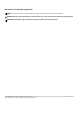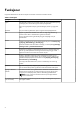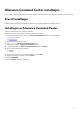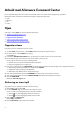Setup Guide
Table Of Contents
Spill legges automatisk til i biblioteket når søket er fullført.
2. Klikk på for å bruke MANUELT spillsøk dersom spillet ditt ikke ble funnet automatisk.
En liste over applikasjoner som finnes på datamaskinen, vises.
a. Merk av for navnet på programmet for å legge det inn i biblioteket.
b. Klikk på LEGG TIL I BIBLIOTEK nederst i høyre hjørne av vinduet.
Det valgte programmet legges til i biblioteket og vises i vinduet BIBLIOTEK.
3. Hvis det ønskede programmet fortsatt ikke blir funnet, kan du legge til et program manuelt ved hjelp av følgende trinn:
a. Klikk BLA GJENNOM nederst til venstre hjørne av det manuelle skannepanelet for spill.
Dialogboksen Åpne vises.
b. Bla gjennom og velg ønsket spill på datamaskinen.
Spillet som nylig ble lagt til, vises på fanen ALLE i vinduet BIBLIOTEK.
Visning av nylig spilte og installerte spill
Åpne vinduet HJEM. De fleste nylig valgte og installerte spillene vises i delen SPILL.
Endring av grafikk for spillet
Følg disse trinnene for å endre grafikk for spillet:
1. I vinduetHJEM klikker du på ÅPNE BIBLIOTEK.
Vinduet BIBLIOTEK vises.
2. Klikk på
på ønsket spill, og klikk deretter på Endre grafikk for spillet.
3. Bla gjennom og velg ønsket grafikk.
4. Beskjær ønsket grafikk for å tilpasse den.
5. Klikk på OK.
Sletting av spill fra biblioteket
Følg disse trinnene for å slette et spill fra biblioteket:
1. I vinduetHJEM klikker du på ÅPNE BIBLIOTEK.
Vinduet BIBLIOTEK vises.
2. På fanen ALLE velger du spillet du vil slette.
3. Klikk på
og velg deretter Slett spill.
Spillet slettes fra biblioteket.
Tillegging av spill i favoritter
Følg disse trinnene for å legge til spill på fanen FAVORITTER:
1. I vinduetHJEM klikker du på ÅPNE BIBLIOTEK.
Vinduet BIBLIOTEK vises.
2. Velg spillet som du vil legge inn på fanen FAVORITTER.
3. Klikk på for å legge det valgte spillet til på fanen Favoritter.
Det valgte spillet vises på fanen Favoritter.
FX
Med AlienFX kan du kontrollere belysningsatferden på datamaskinen din, samt på AlienFX-kompatible enheter koblet til
datamaskinen, ved å opprette temaer. Du kan tildele belysningsatferd til hendelser som f.eks. når du mottar ny e-post, når maskinen
går inn i hvilemodus, åpner et nytt program osv.
Vinduet FX lar deg raskt endre belysningsatferden for AlienFX-kompatible dataenheter.
Ved hjelp av vinduet FX- kan du utføre følgende handlinger:
9